BricsCAD インポート機能
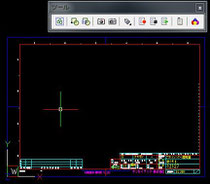
■CAD-DATAインポート機能
ファイル → 開く で DXF・DWG ファイルを読込むことが出来ます。ここで注目は、新規または、作成中のファイルの中に読込むインポートは、DXF ファイルとなります。DWGでは、ありません。
DWGを一度読込んで、必要な部分を修正・レイヤー処理してから、『名前を付けて保存』する必要があります。Bricscad は、全ての DXF・DWG Ver の吐出しが可能です。 AutocadCAD では、捨てられた下位の Ver でも書込みが出来ます。
注意点は、原点です。 CADPAC の場合は、原点が3つあります。極座標(第一・赤)・相対(第二・黄色)・直前(紫) となります。 2000形式で吐き出された CADPAC のDXFデータは、画面中央(図面中心-第二原点)となります。
A3サイズ では、0,0(赤) 210,148.5(黄色) A3=420×297
図枠の設定とスタイルの設定を準備するための第一歩です。 あるデータは、無駄にしないという利用方法です。 あるモノを再加工して、時間の削減。
注意したいのは、重複線・細かなゴミが無いようにしたいモノです。
吐出し・読込みの種類は、こちらで解説しております。
BricsCAD 読込み

Bricscad Communicator インポート
『ファイル』→『読み込み』
今回は、Solidworks 吐き出し STEP からインポートを試します。

Solidworks の画像は、こんな感じです。 カメラユニットの構成は、カメラ・レンズ・ブラケットブロック・アジャストナットとなっています。
STEP 吐き出し設定は、何もしません。 カメラのモデリングを側面から始めたので方向は、縦ですが。ASSY組み込み時に標準固定としているので、この方向となっています。

パーツは、ひとかたまりの扱いでモデル の欄には、Assy として認識されていません。 各パーツを選択することは、可能です。 配置の方向が、気になりますか? SWでの配置と方向が異なっています。 特にSTEP のオプションの設定画面はありません。至って簡単にインポートは出来ました。 いきなりダイレクト編集は可能ですね。 V14は、Assy対応ですので、パーツの分だけ名前をつけて保存してパーツ分解・コンポーネント分解する必要がありますか?。 メインを作成して…『メカニカル』→『コンポーネント入力』 するのでしょうか? いやいや! 各パーツごとに選択出来ると言うことは、何かありますね。 【メカニカル】 の利用です。 『コンポーネント形成』 を選択すると図面保存(名前を付けて保存) 画面が現れます。 基点をEnterでパスしてます。 むむむ! ヒントになりました。

基点は、パス(Enter) ですので拘束はありません。 再配置と拘束で組立る場合を想定すると上位に読み込む場合は、どうなるのでしょうか?
インポートの機能確認は、パラソリッドも試す必要がありますね。 SWでは、各パーツの編集モードに入って修正しますが… ダイレクトに修正が可能なのですか? 各パーツに保存出来ているのかな? 履歴は? まだまだ勉強が必要です。
次回は、パラソリッドに挑戦しましょう。 2013.0316
【操作手順まとめ】
1.新規ウィザードから、一から開始 → ワークスペースセット『3Dモデリング』・『ミリ系』 → 『終了』
2. 『ファイル』 → 『読み込み』
3. 各パーツ選択後、『メカニカル』→『コンポーネント形成』 (基点〈0,0,0〉 『Enter』 →『名前を付けて保存』 とパーツの数だけ繰り返す。
4.メインファイルに名前を付けて保存。
追記
コンポーネント化すると、パーツごととなり各パーツを選択するとクワッドカーソルがAssyモードであることが分かります。ロック・移動・回転・ファイルを開く・表示非表示 → 3D拘束 → ダイレクトモデリング (移動・回転) →アセンブリモデリング (省略) → カスタム となります。 初めての3D Assy 機能は、直感的でわかりやすいと思いました。
| 0S |
Windows 11 (64bit) Windows 10 (32/64bit)
Windows 8.1 (32/64bit) OpenSUSE builds、2020年4月以降 |
|---|---|
| CPU |
最小CPU:
|
| 推奨メモリ | 8GB以上 (16GB以上推奨します。) |
| HDD空き容量 | 2GB+空き容量1GB (BricsCAD Ultimate インストール時) |
| グラフィックボード |
・NVIDIA GeForce 8,9 GTXシリーズ ほとんどのグラフィックカードおよびGPU® がサポートされています。 |
| ディスプレイ解像度 | 1920 x 1080 以上 TrueColor (1GB VRAM) |

Import & Outport
中間ファイルを始め・・ダイレクトImport が可能です。
Pro 以上の Option となります。
Communicator ¥70,000- (税別)
ドラック & Drop 対応でスピーディな取込みが可能となります。
Mechanical には、必携な Optionと言えます。



